La vente en ligne connaît une croissance exponentielle depuis plusieurs années. Que vous souhaitiez vendre vos propres produits, faire de la revente ou du dropshipping, vous envisagez peut-être vous aussi de créer votre site e-commerce.
Si c’est le cas, vous êtes au bon endroit ! Cet article est entièrement dédié à la création d’un site de vente en ligne. Nous vous présenterons trois solutions accessibles à tous, même si vous débutez dans le domaine.
1. Wix, la référence pour créer sa boutique en ligne
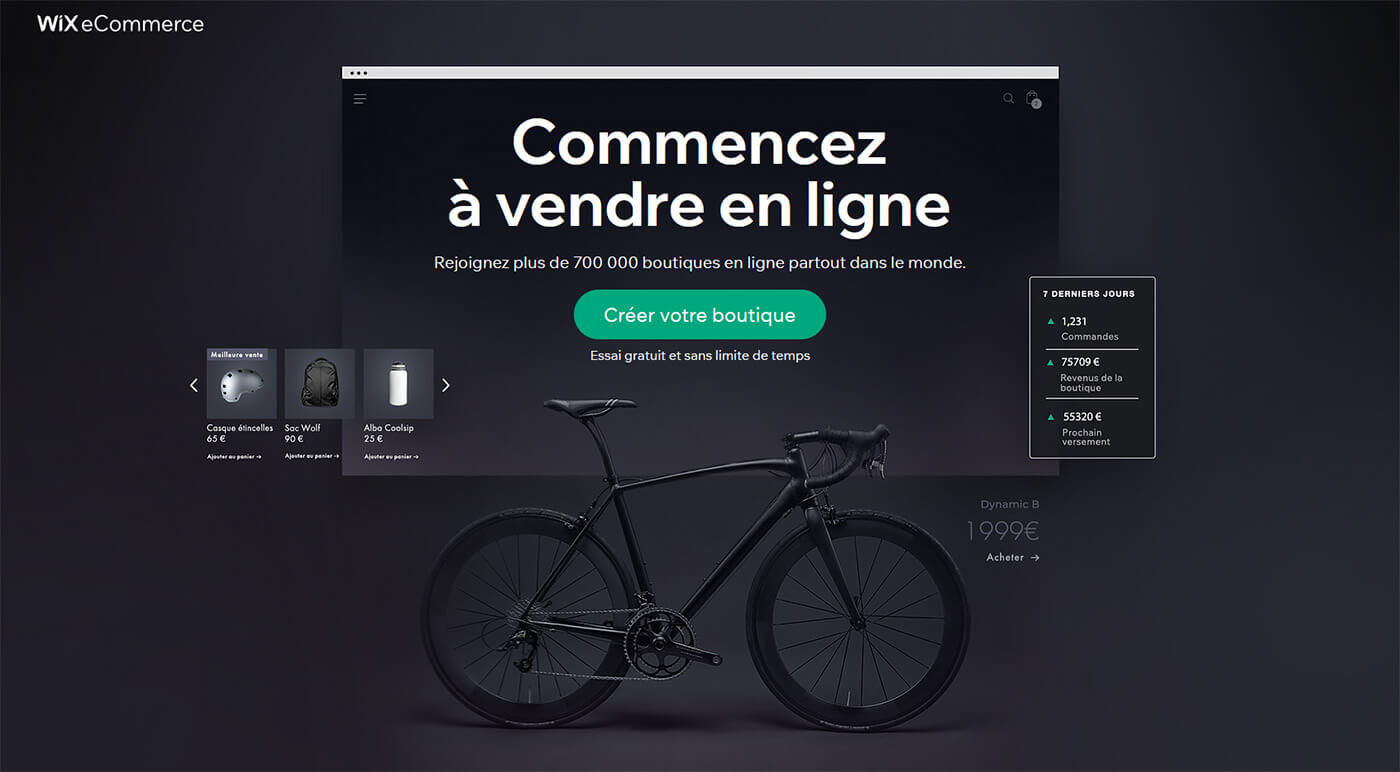
© Wix
Wix est l’éditeur de sites web en ligne par excellence. C’est pourquoi nous vous le recommandons comme la solution à privilégier pour créer votre boutique en ligne. Avec Wix, vous pouvez créer un site de vente en ligne de qualité, de manière simple et intuitive.
Que vous soyez débutant ou non, cet éditeur est facile à utiliser. En choisissant sa solution, vous bénéficiez de nombreux avantages et de toutes les fonctionnalités imaginables pour votre boutique en ligne.
De plus, le support client de Wix est là pour répondre à toutes vos questions. Si vous souhaitez en savoir plus sur cet éditeur de sites, n’hésitez pas à visiter leur site :
Inscription et choix d’un thème
La première étape pour créer votre boutique en ligne avec Wix est de vous inscrire sur leur site officiel. Le processus d’inscription est gratuit. Vous pouvez vous identifier avec votre compte Google, Facebook, Apple, ou créer un compte avec une adresse e-mail. Ensuite, Wix vous demandera quel type de site web vous souhaitez créer.
Choisissez “Boutique en ligne” et répondez à quelques questions rapides. Une fois ces étapes terminées, Wix vous propose deux options : créer votre site vous-même ou laisser leur outil Wix ADI le faire pour vous. Wix ADI est une intelligence artificielle qui crée votre site de e-commerce à votre place.
Dans ce guide, nous allons voir comment créer votre site vous-même. La première étape proposée par Wix consiste à choisir un modèle. Parcourez les thèmes proposés par Wix et sélectionnez celui qui vous convient en cliquant sur “Modifier”.
Wix créera ensuite votre site et vous donnera accès à leur outil d’édition.
Personnalisation de votre boutique en ligne
Dès que l’éditeur Wix s’ouvre, vous pouvez apporter les modifications souhaitées pour personnaliser votre boutique. Sur la gauche de votre écran, vous trouverez les principales options auxquelles vous avez accès. Vous pouvez modifier le contenu existant en cliquant dessus ou déplacer les blocs en les faisant glisser.
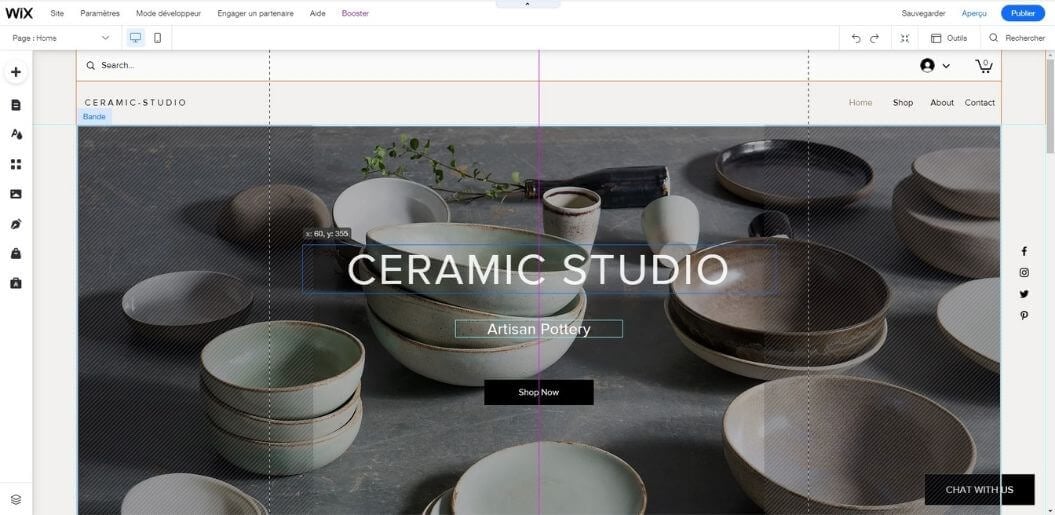
Personnalisation d’un site de e-commerce avec Wix © Journal du Geek
De même, vous pouvez modifier l’apparence de votre thème, y compris les couleurs et les polices. Depuis le menu de gauche, vous pouvez ajouter des pages ou les organiser entre elles. Vous pouvez également ajouter des applications à votre site depuis le “Wix App Market”.
N’hésitez pas à ajouter du contenu multimédia sur chaque page de votre boutique en ligne jusqu’à obtenir le résultat souhaité. N’oubliez pas de sauvegarder régulièrement en cliquant sur “Enregistrer” en haut à droite de votre écran. Ensuite, vous pourrez passer à l’ajout de vos produits, une étape incontournable de la création d’un site de vente en ligne.
Ajout de vos produits
Le cœur de la création d’un site de e-commerce réside dans les produits que vous vendez. Avec Wix, vous pouvez facilement les ajouter à votre site. Rendez-vous dans le menu “Ma Boutique” à gauche de l’éditeur. Vous trouverez un bouton “Ajouter des articles”. Vous pouvez utiliser les fiches produits préexistantes à titre d’exemple, ou cliquer sur “Nouvel Article” en haut à droite pour en créer un nouveau.
Créer un site e-commerce chez Wix
Vous devrez alors fournir une description, un titre, un stock et éventuellement les différentes variantes de l’article. Veillez également à choisir des illustrations attrayantes mettant en valeur les différents aspects de votre produit (par exemple, différentes couleurs).
Procédez de la même manière pour tous vos produits, sans précipitation. Cette étape est cruciale, car vos fiches produits sont déterminantes pour vos futures ventes. Prenez le temps de les créer soigneusement, même si cela peut sembler fastidieux. Une fois cela fait, vous pourrez passer à la suite de la création de votre site e-commerce.
Configuration des paiements et des expéditions
Pour que votre boutique fonctionne, vous devez configurer les modes de paiement et d’expédition. Avec Wix, vous pouvez le faire dans le même menu que vos articles, à savoir “Ma Boutique”. Vous trouverez un bouton “Ajouter des moyens de paiement” et un autre “Gérer les conditions de livraison”.
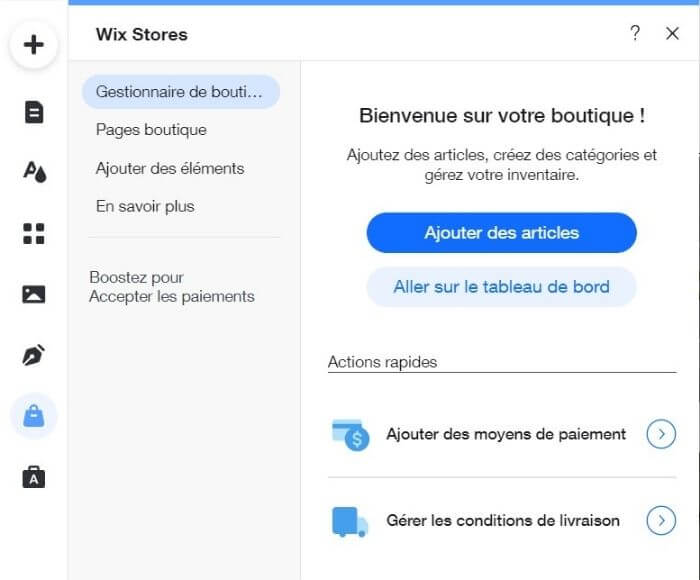
Ajout de moyens de paiement et de livraison avec Wix © Journal du Geek
Pour les moyens de paiement, Wix propose un large choix de méthodes : cartes bancaires, PayPal, chèques ou espèces. Il vous suffit de cliquer sur “Connecter” à côté de la méthode souhaitée pour l’ajouter à votre site de e-commerce sur Wix. Les options de livraison fonctionnent de la même manière.
Vous pouvez configurer les expéditions locales (en France) et internationales, ainsi que les transporteurs pour vos livraisons. Wix vous permet d’offrir la livraison gratuite ou payante. Vous pouvez même activer ou désactiver la livraison dans certains pays en un simple clic. Une fois ces étapes terminées, votre boutique sera quasiment prête à être mise en ligne.
Choix d’un nom de domaine et d’un abonnement
Il ne vous reste plus qu’une dernière étape avant de lancer votre boutique Wix. En cliquant sur “Publier” en haut à droite de votre éditeur, Wix vous demandera un nom de domaine et vous proposera de choisir un abonnement. Pour le nom de domaine, vous pouvez l’enregistrer directement avec Wix. Il sera inclus dans votre abonnement.
Si vous possédez déjà un nom de domaine, vous pouvez le lier à votre boutique en ligne facilement. À ce stade, il vous suffit de choisir un abonnement. Wix propose trois forfaits pour le commerce en ligne :
- Business Basique à 20,40€ par mois
- Business Illimité à 31,20€ par mois
- VIP à 42€ par mois
Créer un site e-commerce avec Wix
Une fois votre forfait choisi en fonction de vos besoins, procédez au paiement et publiez immédiatement votre boutique en ligne. Voilà, en suivant toutes ces étapes, vous avez créé votre site e-commerce avec Wix de manière simple et rapide.
2. Hostinger, une solution abordable pour créer un site e-commerce
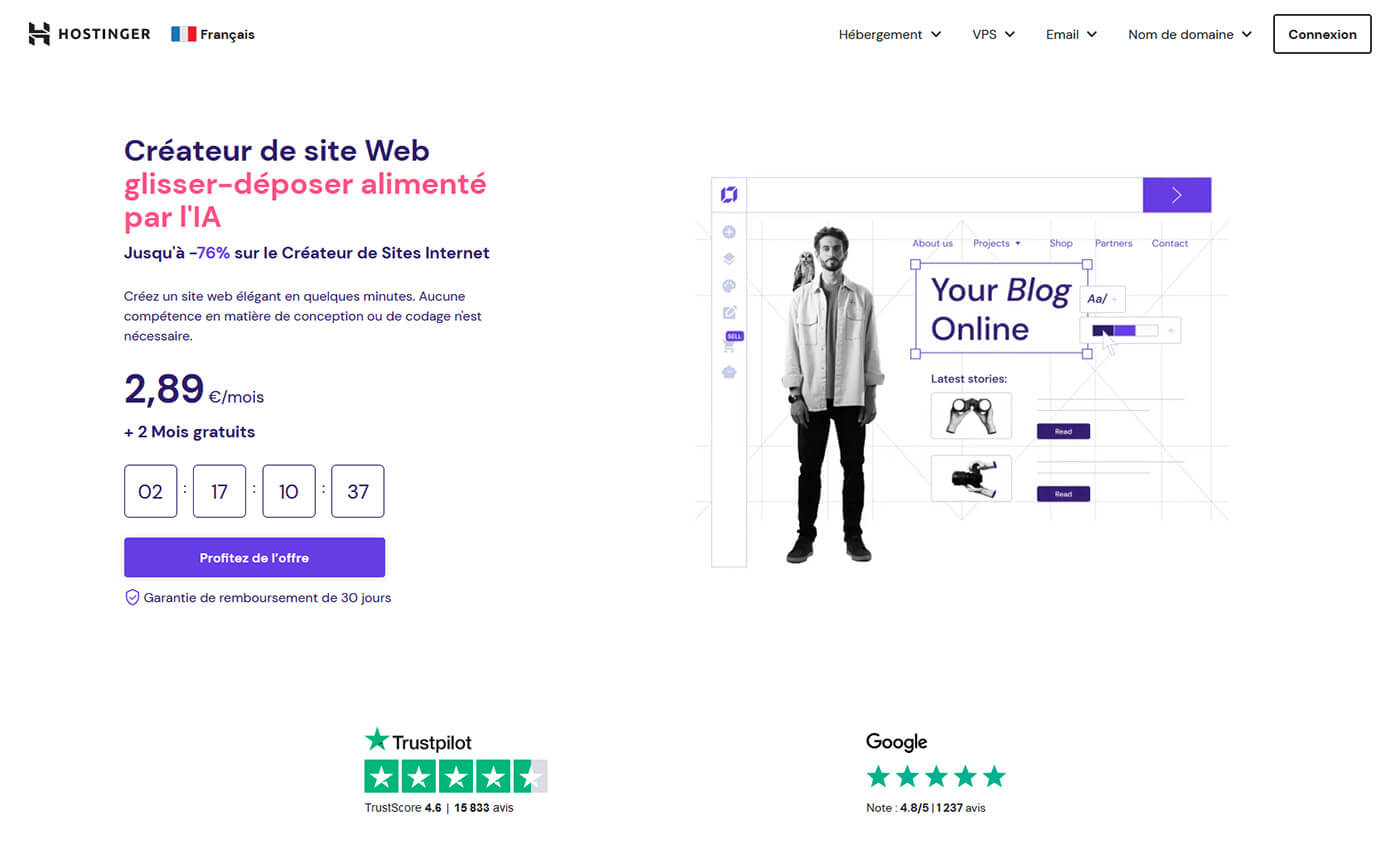
© Hostinger
Si Wix ne vous a pas convaincu, sachez que vous pouvez également utiliser Hostinger pour créer votre site e-commerce.
Hostinger est avant tout spécialisé dans l’hébergement de sites web, mais propose également un créateur de sites depuis quelques années maintenant. C’est donc une solution intéressante si vous souhaitez créer une boutique en ligne.
Qu’est-ce qui fait de Hostinger l’une des meilleures solutions de création de e-commerce ? Pour nous, les prix de leurs abonnements en sont un argument convaincant. Ils sont très abordables, ce qui vous permet de vous lancer sans prendre trop de risques (le forfait le moins cher coûte moins de 3€ par mois). Malgré des prix attractifs, la qualité du service est au rendez-vous.
Voyons maintenant comment créer un site de vente en ligne avec Hostinger. Vous verrez que même en tant qu’utilisateur débutant, c’est très simple.
S’inscrire sur Hostinger et choisir un forfait
Pour commencer avec le créateur de sites Hostinger, c’est très simple. Rendez-vous sur leur site officiel (utilisez le bouton ci-dessus) et cliquez sur “Profiter de l’offre” ou “Commander” un peu plus bas sur la page.
Vous pouvez créer un compte en vous connectant avec Google, Facebook, Apple ou en utilisant une adresse e-mail.
Une fois votre compte créé, Hostinger vous demandera immédiatement de choisir un forfait. En ce qui concerne le commerce en ligne, il n’y a qu’une seule option. Hostinger propose une offre unique qui permet de créer n’importe quel type de site web.
Vous pouvez cependant choisir la durée de votre engagement. Plus vous vous engagez longtemps, plus le prix baisse. Dans le meilleur des cas, vous paierez un peu moins de 3€/mois. Notez également que si vous ne prenez qu’un mois, vous n’aurez pas droit à un nom de domaine gratuit la première année.
Comme vous pouvez le constater, les tarifs sont très avantageux, d’autant plus que Hostinger propose des réductions pour les nouveaux clients. Vous pouvez même obtenir 10% de réduction supplémentaire en utilisant un code promotionnel Hostinger. Une fois votre choix fait, vous pouvez passer à la suite.

© Hostinger
Configurer un nom de domaine
Avec tous les abonnements d’un an ou plus, Hostinger vous offre un nom de domaine. Vous pouvez donc choisir le nom de domaine de votre site, sous réserve de disponibilité. Il sera enregistré gratuitement par Hostinger pendant un an.
Si vous possédez déjà un nom de domaine chez un autre hébergeur web, Hostinger vous permet de le lier facilement à votre nouveau site e-commerce. Si vous n’avez pas encore de nom de domaine, prenez soin d’en choisir un percutant.
Il doit être facile à retenir, à communiquer et surtout, refléter parfaitement votre activité. Consultez notre article complet sur les noms de domaine pour en savoir plus.
Choisir un modèle graphique et ajouter du contenu à votre site
Une fois votre abonnement et votre nom de domaine validés, le créateur de sites Hostinger vous proposera de choisir entre différentes options : choisir un modèle pour créer vous-même votre site, laisser l’intelligence artificielle de Hostinger le faire pour vous, ou partir d’un modèle vierge. Nous commencerons par choisir un modèle, qui est l’option la plus couramment utilisée.
En faisant ce choix, vous aurez accès à de nombreux modèles, y compris pour les sites de vente en ligne. Parcourez-les pour les explorer et cliquez sur “Commencer à construire” dès que vous avez fait votre choix. Hostinger ouvrira alors son éditeur et vous pourrez commencer à personnaliser votre site de vente en ligne de manière intuitive.
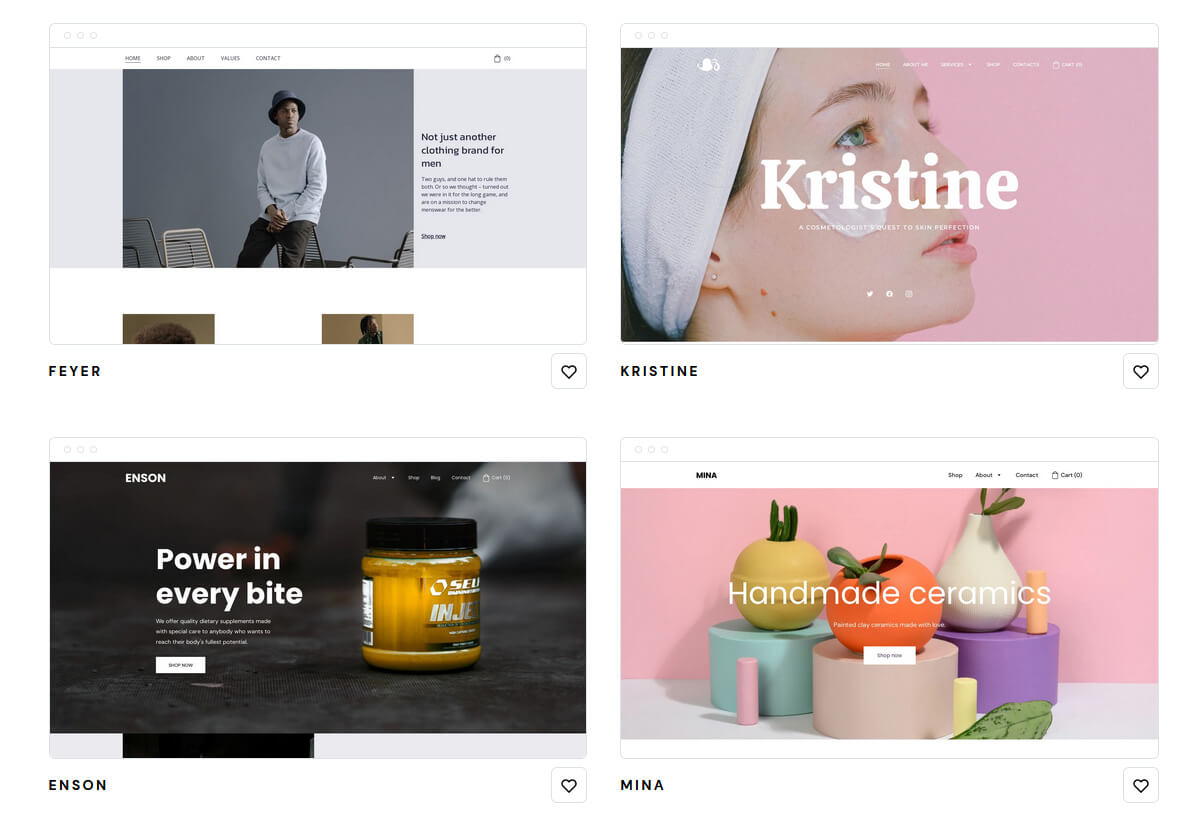
Choix de thèmes e-commerce © Hostinger
Le menu situé à gauche vous permettra d’ajouter du contenu et d’organiser vos pages. Il vous suffit de cliquer sur le bloc de votre choix pour le modifier ou le déplacer. N’oubliez pas d’enregistrer régulièrement vos modifications en cliquant sur le bouton correspondant en haut à droite de l’éditeur.
Créer vos produits à vendre
Maintenant que vous avez configuré la majeure partie de votre site de vente en ligne, Hostinger vous permet d’ajouter vos produits à vendre. Cela se fait dans l’onglet dédié à votre boutique, dans le menu à gauche de l’éditeur. Avec Hostinger, vous pouvez créer des fiches produits détaillées.
Pour créer un site e-commerce de qualité, prenez soin de remplir toutes les informations pour chaque produit, même si cela prend du temps. Vous devrez renseigner un titre, une description, ajouter une ou plusieurs images, et éventuellement des variantes de votre produit. Avec le créateur de sites Hostinger, vous pouvez également ajouter des catégories de produits pour les organiser. Une fois toutes vos fiches produits créées, vous pourrez passer à la dernière étape de la création de votre site de vente en ligne.
Paramétrer vos moyens de paiement et vos modes d’expédition
Pour finaliser votre boutique en ligne créée avec Hostinger, il vous reste à configurer vos options de paiement et de livraison. Cela se fait depuis l’onglet dédié à votre e-commerce, dans le menu à gauche de l’éditeur.
Créer un site e-commerce avec Hostinger
Pour les moyens de paiement, Hostinger propose de nombreuses méthodes, telles que les cartes de crédit avec Stripe (y compris American Express), ainsi que PayPal. Il vous suffit d’activer les options souhaitées et de suivre les instructions simples fournies par Hostinger.
En ce qui concerne les modes de livraison, vous pouvez activer le retrait en magasin si vous avez une boutique physique, ainsi que la livraison en France et à l’international. Il vous suffit de cocher les cases correspondantes.
Une fois toutes ces étapes terminées, cliquez sur “Publier le site” en haut à droite de votre éditeur. Votre site sera mis en ligne et votre boutique sera activée immédiatement.
3. Jimdo, un éditeur réputé
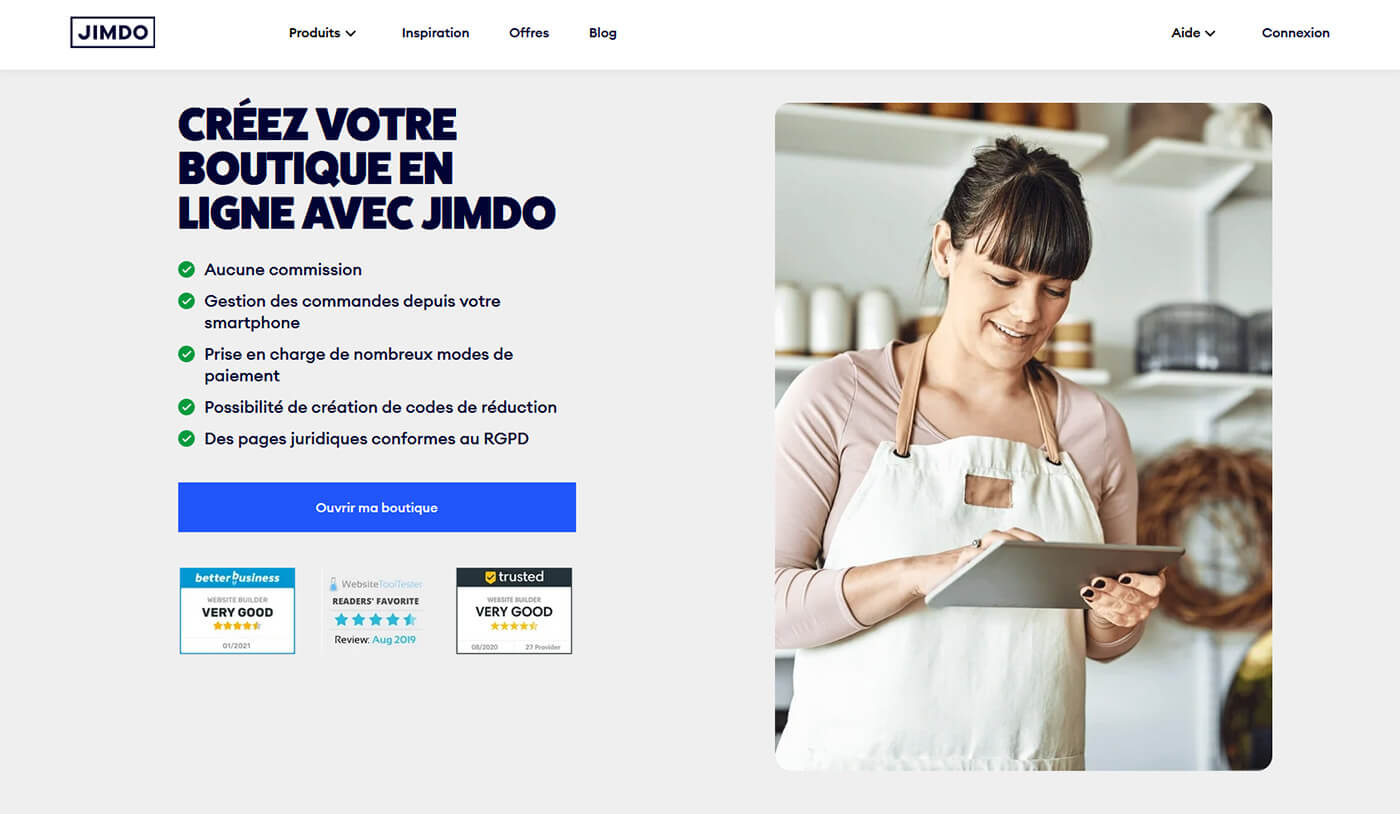
© Jimdo
Pour conclure notre article sur la création d’un site de vente en ligne, intéressons-nous à une autre solution simple et de qualité : Jimdo.
Bien que Jimdo ne soit pas aussi avancé que Wix et Hostinger, c’est l’une des meilleures options pour créer une boutique en ligne.
Les outils de personnalisation de Jimdo sont satisfaisants, de même que l’administration générale. Tout se fait de manière relativement intuitive. Cependant, Jimdo pèche un peu au niveau des prix et des fonctionnalités additionnelles disponibles.
Si vous avez besoin d’ajouter de nombreuses fonctionnalités à votre boutique, vous pourriez vous sentir limité, car Jimdo propose peu d’extensions installables.
Pour en savoir plus, consultez notre avis détaillé sur Jimdo.
Créer un compte Jimdo et choisir un thème graphique
Pour commencer à créer un site de vente en ligne avec Jimdo, la procédure est similaire à celle que nous avons déjà vue avec Wix et Hostinger. Rendez-vous sur leur site officiel, puis cliquez sur “Commencer maintenant”. Vous pouvez vous inscrire avec Google, Facebook, Apple ou utiliser une adresse e-mail.
Une fois votre compte Jimdo créé, l’éditeur de sites vous posera plusieurs questions afin de créer un site de vente en ligne correspondant à vos attentes. Vous devrez également indiquer si vous créez le site pour vous-même ou pour un tiers, ainsi que le type de produits que vous souhaitez vendre.
Ensuite, Jimdo vous proposera différentes présentations et gammes de couleurs afin de créer une identité visuelle adaptée. Vous aurez le dernier mot en choisissant parmi deux versions pour votre site.
Choisir votre nom de domaine et votre abonnement
Une fois la configuration de votre site et de son apparence terminée, vous devrez choisir un nom de domaine. Jimdo offre un nom de domaine gratuit la première année avec tous les abonnements. Si vous le souhaitez, vous pouvez également ajouter et lier un nom de domaine que vous possédez déjà chez un autre hébergeur web.
Une fois votre nom de domaine validé, Jimdo vous demandera de choisir un abonnement. Pour le e-commerce, Jimdo propose trois forfaits. Le forfait Basic à 15€ par mois est idéal pour commencer.
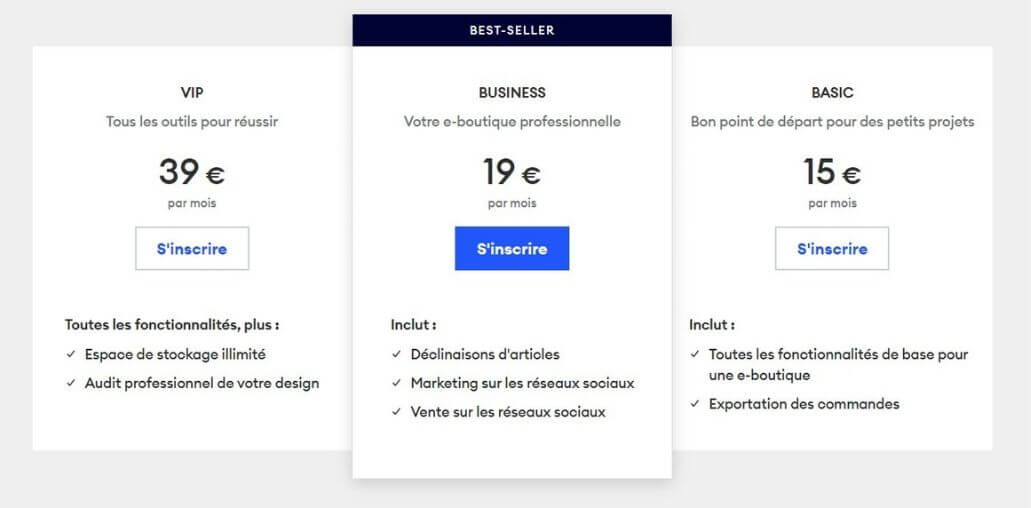
Abonnements e-commerce © Jimdo
Le plan Business à 19€ par mois offre quelques fonctionnalités supplémentaires, tandis que le forfait VIP à 39€ par mois est plus complet. Selon vos besoins et votre projet, sélectionnez le forfait qui vous convient et cliquez sur “S’inscrire” sous l’abonnement souhaité. Vous pourrez alors passer à la création proprement dite de votre boutique.
Personnaliser votre thème et votre site de vente en ligne
L’outil d’édition Jimdo s’affiche immédiatement après la configuration des paramètres que nous avons mentionnés. Depuis cet éditeur, vous pouvez apporter des modifications au thème de votre site, notamment aux polices et aux couleurs.
Ces modifications se font depuis le menu situé à gauche de votre écran. Vous pouvez également modifier le contenu des pages pour les personnaliser. Il vous suffit de cliquer sur les blocs souhaités pour les modifier et les déplacer selon vos préférences.
Jimdo vous permet également d’ajouter ou de supprimer des pages depuis l’onglet “Pages” de l’éditeur. Sachez qu’avec Jimdo, tout comme avec les deux autres éditeurs mentionnés dans cet article, vous pouvez prévisualiser votre site à tout moment en cliquant sur “Aperçu” en haut à droite de l’écran.
Créer vos fiches produits
Une fois toutes les modifications nécessaires apportées aux pages de votre site de vente en ligne, vous pourrez passer à la création de vos fiches produits. Cliquez sur le menu “E-boutique” en haut à gauche de l’éditeur Jimdo. Vous pourrez alors sélectionner l’option “Ajouter un nouvel article”.
Créer un site e-commerce avec Jimdo
À ce stade, Jimdo vous permet de créer des fiches produits détaillées. Vous devrez choisir un titre, une description, ajouter des photos et renseigner les éventuelles variantes de votre produit. Les fiches produits de Jimdo sont personnalisables. Vous pouvez ajouter des blocs et les modifier selon vos préférences.
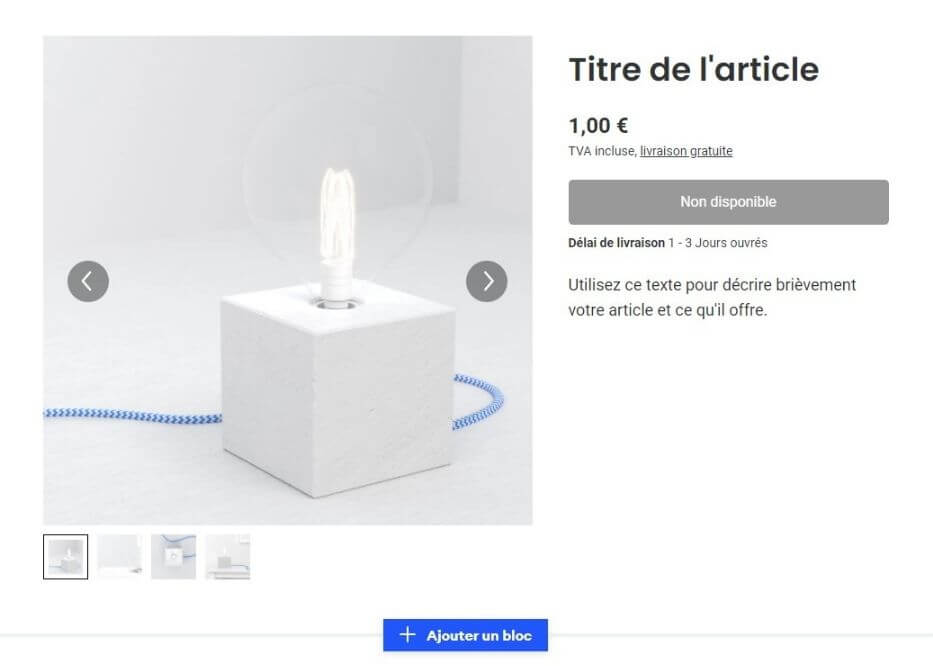
Ajout de fiche produit © Jimdo
Comme nous l’avons mentionné pour les autres éditeurs, cette étape d’ajout de produits peut être longue, mais elle est cruciale pour votre activité. Prenez le temps de la réaliser avec soin. Une fois tous vos articles ajoutés à votre site de vente en ligne, vous êtes presque prêt.
Ajouter les moyens de paiement et les modes de livraison
La dernière étape avant de lancer votre site de vente en ligne avec Jimdo consiste à configurer les options de paiement et de livraison. Vous trouverez ces options dans les paramètres de votre site, dans les onglets “Livraison” et “Paiement”.
Créer un site e-commerce avec Jimdo
En ce qui concerne les moyens de paiement, Jimdo inclut de base Stripe (pour les cartes bancaires) et PayPal. Vous n’avez qu’à activer les options souhaitées et suivre les instructions simples données par Jimdo.
Pour la livraison, vous pouvez activer le retrait en magasin si vous disposez d’un point de vente physique, ainsi que la livraison en France et même à l’international. Il vous suffit de cocher les cases correspondantes.
Lorsque vous aurez terminé cette dernière étape, cliquez sur “Publier” en haut à droite de l’outil d’édition. Votre site sera mis en ligne et votre boutique sera activée immédiatement.
Conclusion
Notre article sur la création d’un site de vente en ligne touche à sa fin. Nous espérons qu’il vous a aidé à y voir plus clair et à comprendre le processus de création.
Une chose est certaine : en choisissant l’un des services présentés dans notre top 3, vous pourrez créer une boutique en ligne de qualité, simplement et rapidement.
Il est également possible de créer un site de e-commerce en utilisant un hébergeur web comme Hostinger, avec le CMS WordPress et son extension WooCommerce. Cependant, cette démarche est plus complexe et nécessite davantage de connaissances.
Si vous souhaitez créer un site de e-commerce facilement, notre recommandation est d’utiliser le service proposé par Wix.
